wps字体变成英文怎么换成中文 怎样在WPS文字中设置中英文各自的字体
在日常生活中,我们经常需要在不同的场景中使用中文和英文,比如在写作文、做报告或者编辑文件的时候,对于使用WPS文字的用户来说,如何设置中英文各自的字体成为了一个重要的问题。有时候我们可能会遇到一些英文字体无法转换成中文的情况,或者想要在同一篇文章中使用不同的字体风格。在WPS文字中,如何轻松地设置中英文的字体呢?接下来我们将为大家介绍一些简单的方法,帮助大家解决这个问题。
具体方法:
1.打开WPS,建立空白文字。
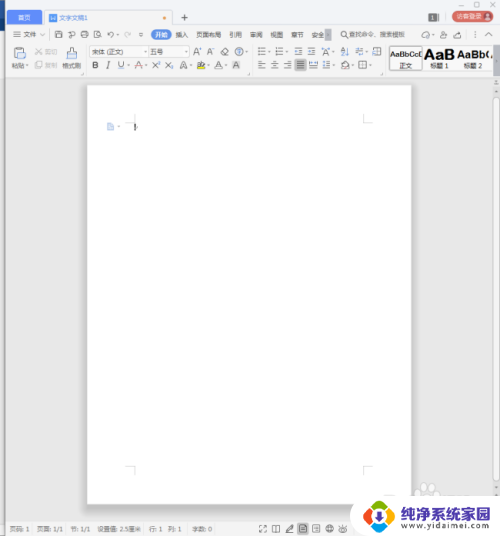
2.在文档中直接录入文字。
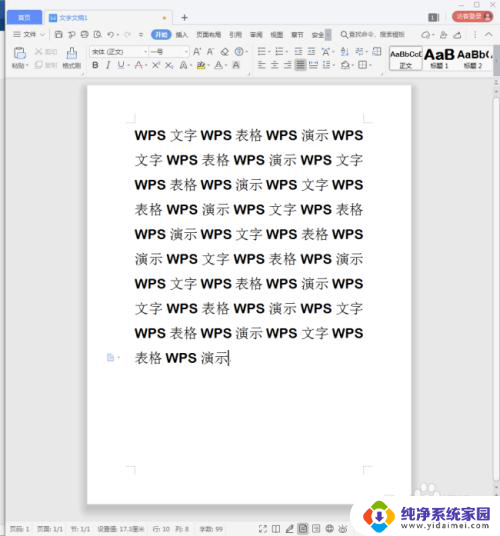
3.从录入的文字可以看到,默认情况下。WPS文字中录入的文字(或者选择性粘贴的纯文本)中的中英文字使用的是不同的字体。如图所示,英文使用的是英文字体。
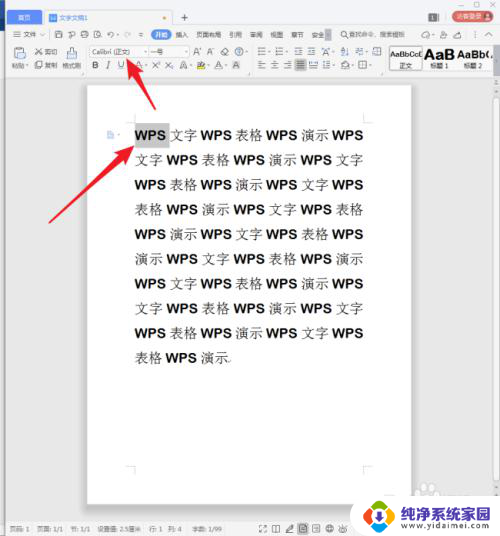
4.而汉字使用的是中文字体。
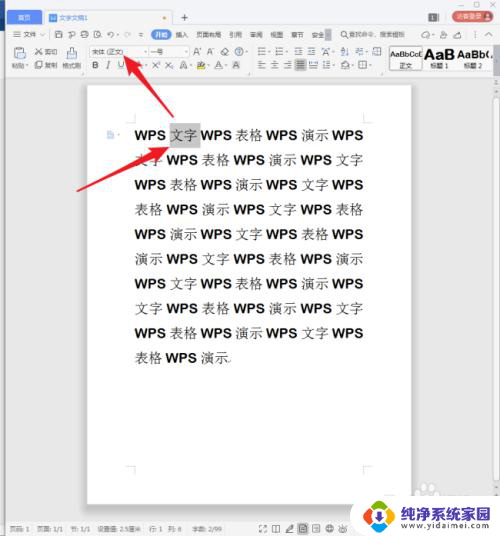
5.如果文档字体有特殊要求,要求中英文使用不同的字体。那么,默认情况下的文档设置就能满足要求。但是,如果需要更改中英文默认的字体,该怎样操作呢?首先选中全部文字,点击【字体】对话框启动按钮。
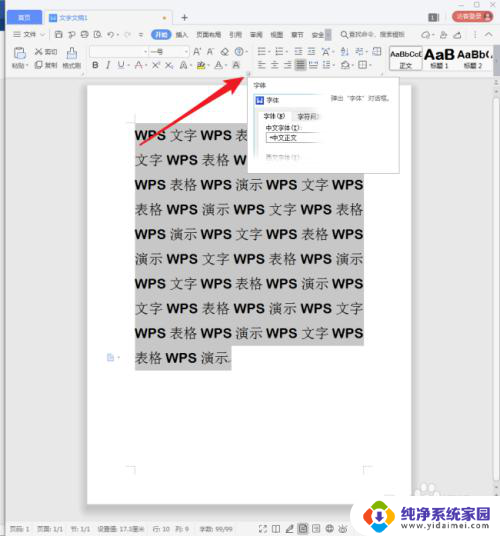
6.在打开的【字体】设置窗口中,重点看【字体】选项卡下的【中文字体】和【英文字体】两个选项。
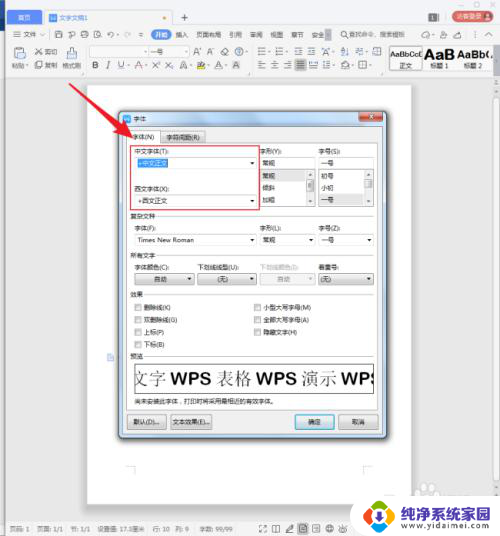
7.然后分别点击下拉箭头,选择一种中文字体和一种英文字体。
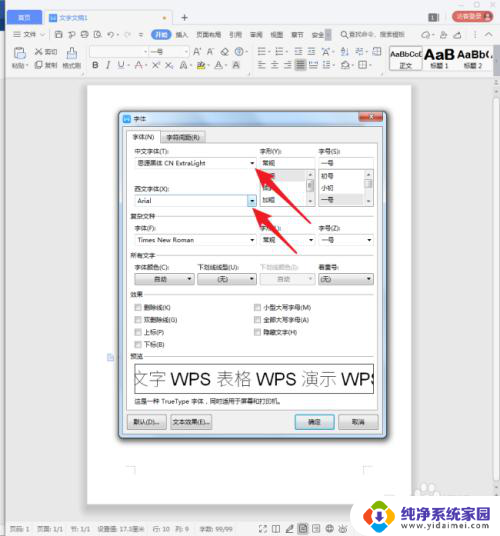
8.这样,文档中的中文和英文字体都分别被更改了。
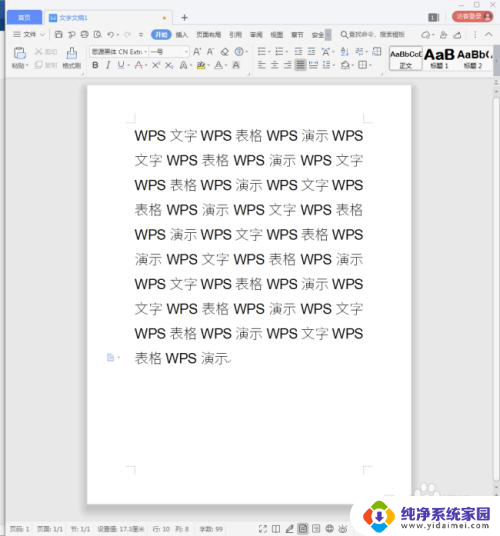
9.那么,如果需要中文和英文都使用相同的字体,该怎样设置呢?这种要求下,一般是英文使用中文的字体。同样是选中全部文字后打开【字体】设置窗口,在【西文字体】处点击下拉箭头选择【(使用中文字体)】。
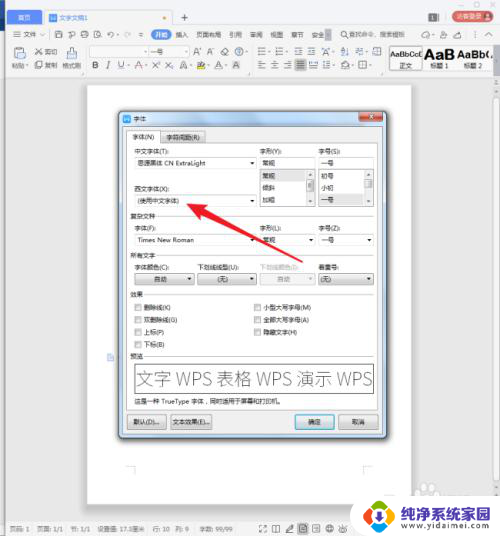
10.再来看,文档中的所有英文都使用了中文所使用的中文字体。
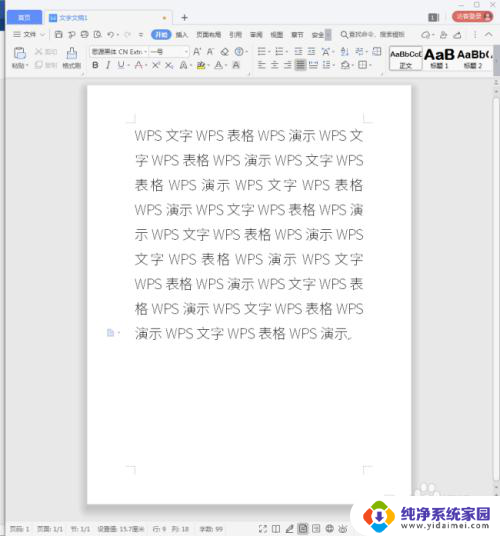
以上是如何将wps字体从英文变成中文的全部内容,如果您遇到相同的问题,可以参考本文中介绍的步骤进行修复,希望这对大家有所帮助。
wps字体变成英文怎么换成中文 怎样在WPS文字中设置中英文各自的字体相关教程
- wps字体繁体字改简体中文 WPS软件繁体字怎么变成简体字
- word中文字体和英文字体怎么设置 Word文档中汉字和英文分别设置不同字体的技巧
- wps文字怎样将文章中的英文字母转换为斜体times new roman
- word繁体字转换成简体中文 繁体字转换成简体字的方法
- 简体字繁体字切换 word文档中简体字如何转换成繁体字
- wps英文字符字体设置 wps文字处理软件英文字符字体设置教程
- wps怎么在字体中设置黑体 wps字体中怎样设置黑体
- wpsppt中如何设置插入文本框的默认字体 如何在wps ppt中设置插入文本框的默认中文字体
- wps菜单栏英文转中文 怎样将WPS表格工具栏变成中文
- 怎么把word文档所有字体改变 Word文档中批量更换字体的方法
- 笔记本开机按f1才能开机 电脑每次启动都要按F1怎么解决
- 电脑打印机怎么设置默认打印机 怎么在电脑上设置默认打印机
- windows取消pin登录 如何关闭Windows 10开机PIN码
- 刚刚删除的应用怎么恢复 安卓手机卸载应用后怎么恢复
- word用户名怎么改 Word用户名怎么改
- 电脑宽带错误651是怎么回事 宽带连接出现651错误怎么办